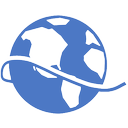Windows 10-ში ტექსტის ზომის შეცვლა
საყოველთაოდ ცნობილი ფაქტია, რომ Microsoft-მა Windows 8-ის შემდეგ ამოიღო მრავალი ფუნქცია და ვარიანტი. ერთ-ერთი მათგანი იყო Advanced Appearance დიალოგი. Windows 10-ში ამოღებულია გარეგნობის ყველა გაფართოებული ვარიანტი. თუმცა, Windows 10 build 17692-დან დაწყებული, არის ახალი ვარიანტი პარამეტრების აპში, რომელიც ადვილად იძლევა ტექსტის ზომის კორექტირების საშუალებას.
რეკლამა
როგორც გახსოვთ, Creators Update-მდე Windows 10-ს აქვს შემდეგი დიალოგი:
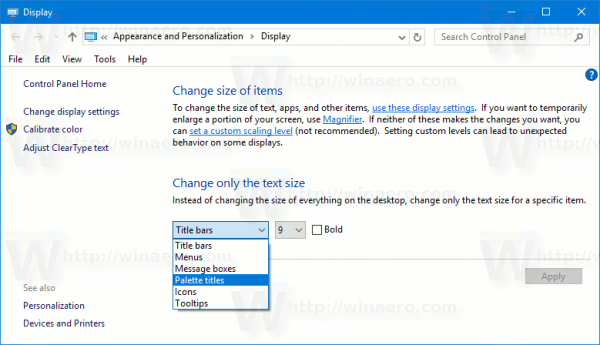
Windows 10 Creators Update ვერსია 1703-ში ეს დიალოგი ამოღებულია. ასე რომ, ახალი ვარიანტი build 17692-ში თავის ადგილს იკავებს და აღადგენს დაკარგული ფუნქციონირებას. ახალი ვარიანტი ე.წ გახადე ყველაფერი უფრო დიდი. ეს არის სლაიდერი, რომელსაც შეუძლია შეცვალოს ტექსტის ზომა სისტემაში, win32 (დესკტოპ) და UWP (მაღაზია) აპებში. აი, როგორ გამოვიყენოთ იგი.
Windows 10-ში ტექსტის ზომის შესაცვლელად, გააკეთეთ შემდეგი.
- Გააღე პარამეტრების აპი.

- გადადით Ease Access -> Display.
- მარჯვნივ, დაარეგულირეთ შეცვალეთ ტექსტის ზომა თქვენს ეკრანებზე სლაიდერის პოზიცია სასურველი ტექსტის ზომის მისაღებად. შედეგის სანახავად გამოიყენეთ ტექსტის გადახედვის არეალი.
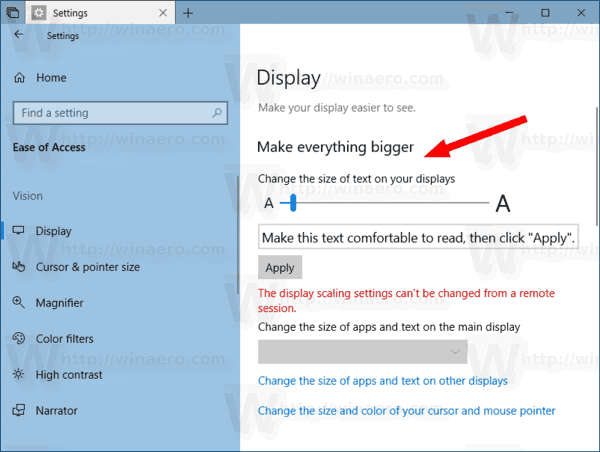
- დააწკაპუნეთ მიმართეთ დააწკაპუნეთ და დაასრულეთ.
გარდა ახალი ვარიანტისა, შესაძლებელია OS-ის გარეგნობასთან დაკავშირებული რიგი სხვა ვარიანტების შესწორება. თქვენ შეგიძლიათ შეცვალოთ მენიუს ტექსტის ზომა, ხატის ტექსტის ზომა, სტატუსის ზოლის ტექსტის ზომა და შეტყობინებების რამდენიმე ველი.
შესაბამისი პარამეტრები არის კლასიკური ფანჯრის მეტრიკის ვარიანტები. მიუხედავად იმისა, რომ GUI ამოღებულია, შესაბამისი რეესტრის პარამეტრები შეგიძლიათ იხილოთ გასაღების ქვეშ
HKEY_CURRENT_USER\Control Panel\Desktop\WindowMetrics
აქ Winaero.com-ზე გვაქვს სტატიები, რომლებიც დაკავშირებულია ფანჯრის მეტრიკის პარამეტრებთან. გადახედეთ შემდეგ პოსტებს:
- შეცვალეთ მენიუს ტექსტის ზომა Windows 10 Creators Update-ში
- შეცვალეთ ხატულის ტექსტის ზომა Windows 10 Creators Update-ში
- შეცვალეთ სათაურის ზოლის ტექსტის ზომა Windows 10 Creators Update-ში
- შეცვალეთ Message Box ტექსტის ზომა Windows 10 Creators Update-ში
- შეცვალეთ მენიუს მწკრივის სიმაღლე Windows 10, Windows 8.1 და Windows 8
- როგორ შევცვალოთ დესკტოპის ხატულების ინტერვალი Windows 10, Windows 8.1 და Windows 8
- შეცვალეთ სამუშაო ზოლის ღილაკის სიგანე Windows 10-ში
- შეცვალეთ მინიშნება და სტატუსის ზოლის ტექსტი Windows 10 Creators Update-ში
ასევე, აღსანიშნავია, რომ Winaero Tweaker აპი უზრუნველყოფს ამ პარამეტრების GUI-ით რეგულირების მარტივ გზას.

შეგიძლიათ ჩამოტვირთოთ Winaero Tweaker აქედან: ჩამოტვირთეთ Winaero Tweaker.
Ის არის.